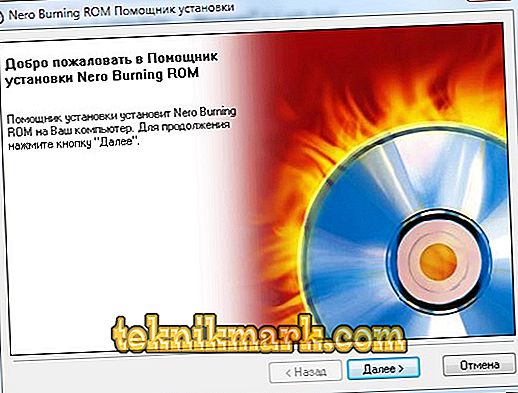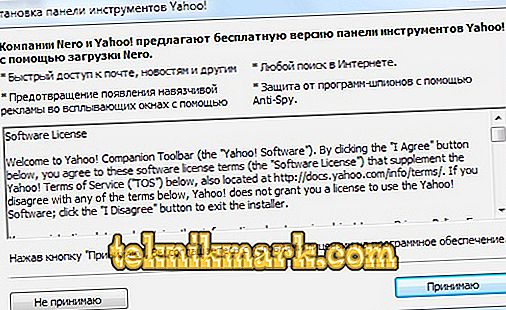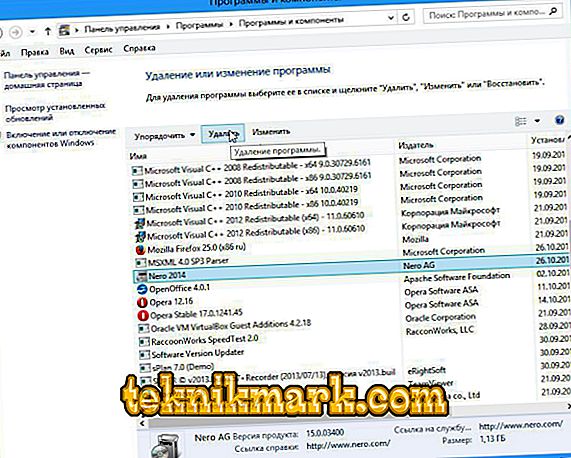Nero on kätevä monitoimiohjelma, joka toimii ääni- ja videotiedostojen kanssa. Sen avulla voit kopioida ja polttaa levyjä (CD, DVD) sekä luoda virtuaalisia levyjä. Katsotaanpa, miten Nero voidaan asentaa tai poistaa kokonaan tietokoneesta. Aloitetaan asennuksesta.

Kun asennat ja poistat ohjelmia, sinun on noudatettava perussääntöjä.
Miten Nero 2017 asennetaan Windows 10: ään?
- Asenna asennustiedosto tietokoneeseen, käynnistä se ja odota ensimmäistä valintaikkunaa.
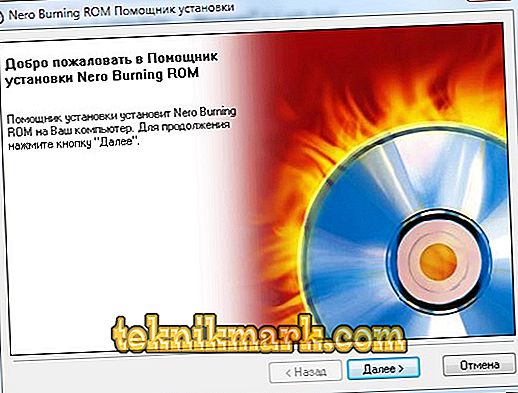
- Näyttöön tulevassa lisäikkunassa napsauta "Asenna".
- Sitten ilmestyy viesti, jossa ohjelma tarjoaa erilaisia suojausominaisuuksia. Ne voidaan luopua klikkaamalla ”Hylkää” -painiketta.
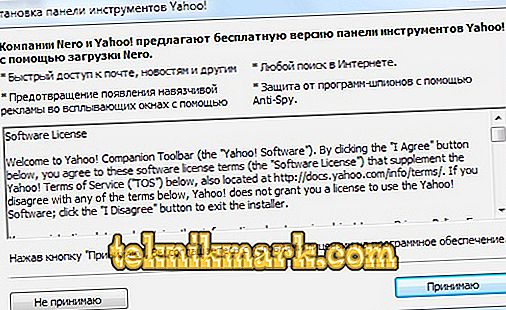
- Vahvistamme erikoisviivalla ilmoitetun sarjanumeron.
- Valitse lisenssisopimuksen sisältävässä ikkunassa "Hyväksy ehdot", napsauta "Seuraava".
- Seuraavassa valintaikkunassa merkitään ruutu, jos haluat luoda pikakuvakkeen työpöydälle, valitse "Ei, kiitos" ehdotuksesta osallistua parannukseen ja napsauta "Asenna". Itse asiassa alkoi Nero 2017: n asentaminen Windows 10: ään, joka kestää muutaman minuutin. Jos yhtäkkiä, kun muutat mielesi, voit painaa ”Peruuta” -painiketta.

- Kun prosessi on valmis, on olemassa rajapintaelementti, jossa napsautamme Valmis, kun olet aiemmin päättänyt, tarvitaanko automaattisia päivityksiä. Jos sitä ei tarvita, tarkista, että kyseisen kohdan valintaruutu ei ole paikallaan.
- Kaikki! Onnistuimme asentamaan muutaman yksinkertaisen vaiheen.
Ehkä ennen ensimmäistä istuntoa Windows pyytää käynnistämään uudelleen. Tee tämä ja käynnistä uudelleenkäynnistyksen jälkeen äskettäin asennettu Nero.
Nyt tiedät, miten Nero asennetaan tietokoneeseen ja kuinka helppoa se on. Harkitse käänteisen prosessin poistamista, joka on vieläkin helpompaa ja nopeampaa.
Miten Nero poistetaan kokonaan tietokoneesta?
Jos levyjen tallennusohjelmaa ei tarvita, poista se kokonaan. Mutta sinun täytyy tehdä se oikein. Ole varovainen: kun poistat työpöydältä, vain pikakuvake katoaa. Ja vaikka noudatat kaikkia sääntöjä, voit vahingossa jättää jotain. Lue huolellisesti vaiheittaiset ohjeet ja suorita se kohta kohdalta!
Kuinka poistaa Nero Windows 10: stä?
- Napsauta Käynnistä ja sitten Kaikki sovellukset.
- Etsi avautuvassa ikkunassa haluamasi sovellus, napsauta sitä hiiren kakkospainikkeella ja valitse "Poista".
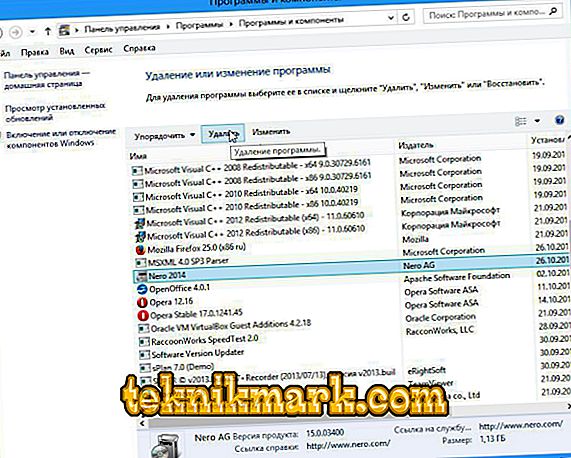
- Tarkistamme, onko jäljellä erillisiä sovelluskomponentteja. Jos ne näkyvät, käsittelemme niitä samalla tavalla.
Kuinka poistaa Nero 7 Windows 7: stä?
- Napsauta Käynnistä-painiketta, avaa "Ohjauspaneeli".
- Löydämme kohteen ”Ohjelmat. Poista asennus, napsauta.
- Luettelo kiintolevylle tallennetuista ohjelmista. Siinä pitäisi valita kaikki, joka alkaa sanalla "Nero". Siksi selaamme luetteloa, löydämme poistettavat objektit ja napsautamme ”Poista” yläreunassa.
Prosessi on valmis! Joten saimme selville, kuinka helppoa on asentaa ja poistaa Nero 2017 ja Nero 7 tietokoneestasi.